Win10电脑提示“依赖服务或组无法启动”如何解决
来源:Win7之家
时间:2023-07-30 09:33:03 181浏览 收藏
目前golang学习网上已经有很多关于文章的文章了,自己在初次阅读这些文章中,也见识到了很多学习思路;那么本文《Win10电脑提示“依赖服务或组无法启动”如何解决》,也希望能帮助到大家,如果阅读完后真的对你学习文章有帮助,欢迎动动手指,评论留言并分享~
电脑使用久后难免会出现各种故障问题,比如说Win10电脑提示“依赖服务或组无法启动”如何解决?这个问题导致电脑上不了网怎么办?别慌,下面小编就教下大家Win10电脑提示“依赖服务或组无法启动”的解决方法。
方法一:
1、快捷键“win+r”打开【运行】,输入“msconfig”后回车或者点击【确定】。
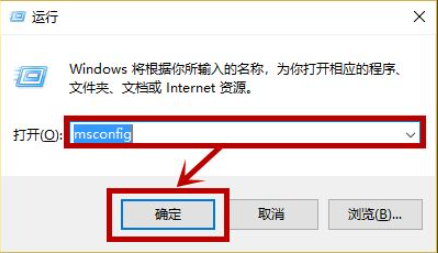
2、在打开的【系统配置】窗口选择【服务】选项卡。依次点击【全部启用】>>【应用】>>【确定】。
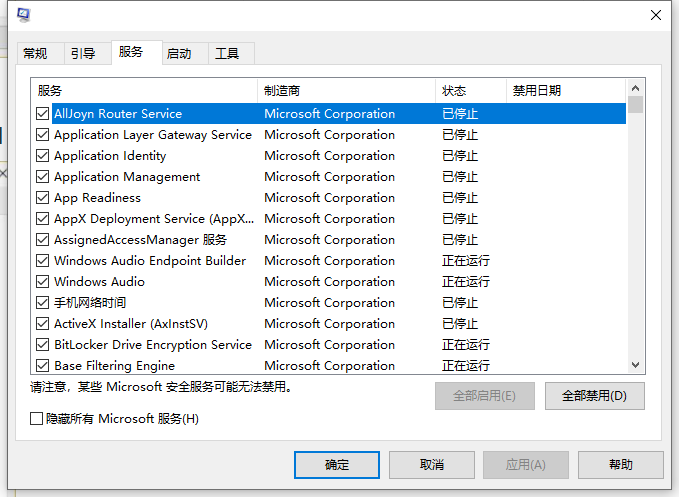
3、然后会弹出一个提示你是否立即重新启动的窗口,没什么问题的话我们点击【重新启动】就行了。
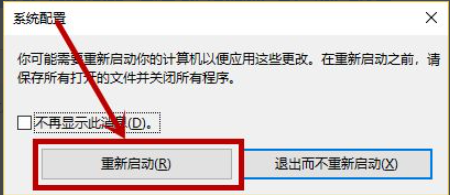
注意:这里要说明的一点就是,部分用户在服务选项卡的【全部启用】处于灰色的无法选中状态,那么此方法就不适用你电脑出现的此问题。参照下面的方法解决。
方法二:
1、按Win+R键打开运行窗口,输入“cmd”,然后确定;
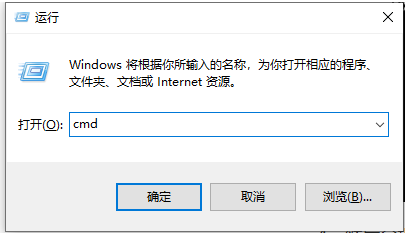
2、这时会弹出一个窗口,然后在键盘输入“netsh winsock reset catalog”,回车;
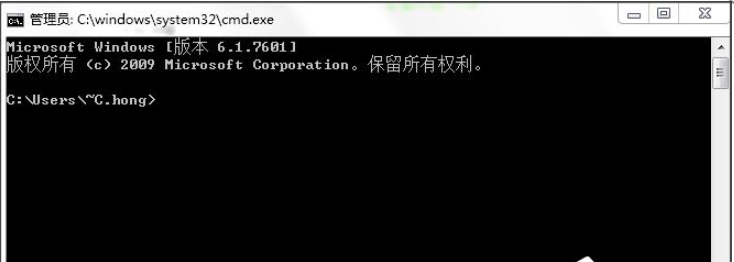
3、然后会提示你成功重置WINSOCK目录!重启电脑就可以再次上网啦。
以上便是Win10电脑提示“依赖服务或组无法启动”的解决方法,希望能帮到大家。
今天关于《Win10电脑提示“依赖服务或组无法启动”如何解决》的内容介绍就到此结束,如果有什么疑问或者建议,可以在golang学习网公众号下多多回复交流;文中若有不正之处,也希望回复留言以告知!
-
501 收藏
-
501 收藏
-
501 收藏
-
501 收藏
-
501 收藏
-
206 收藏
-
105 收藏
-
252 收藏
-
337 收藏
-
227 收藏
-
340 收藏
-
440 收藏
-
195 收藏
-
120 收藏
-
274 收藏
-
279 收藏
-
179 收藏
-

- 前端进阶之JavaScript设计模式
- 设计模式是开发人员在软件开发过程中面临一般问题时的解决方案,代表了最佳的实践。本课程的主打内容包括JS常见设计模式以及具体应用场景,打造一站式知识长龙服务,适合有JS基础的同学学习。
- 立即学习 543次学习
-

- GO语言核心编程课程
- 本课程采用真实案例,全面具体可落地,从理论到实践,一步一步将GO核心编程技术、编程思想、底层实现融会贯通,使学习者贴近时代脉搏,做IT互联网时代的弄潮儿。
- 立即学习 516次学习
-

- 简单聊聊mysql8与网络通信
- 如有问题加微信:Le-studyg;在课程中,我们将首先介绍MySQL8的新特性,包括性能优化、安全增强、新数据类型等,帮助学生快速熟悉MySQL8的最新功能。接着,我们将深入解析MySQL的网络通信机制,包括协议、连接管理、数据传输等,让
- 立即学习 500次学习
-

- JavaScript正则表达式基础与实战
- 在任何一门编程语言中,正则表达式,都是一项重要的知识,它提供了高效的字符串匹配与捕获机制,可以极大的简化程序设计。
- 立即学习 487次学习
-

- 从零制作响应式网站—Grid布局
- 本系列教程将展示从零制作一个假想的网络科技公司官网,分为导航,轮播,关于我们,成功案例,服务流程,团队介绍,数据部分,公司动态,底部信息等内容区块。网站整体采用CSSGrid布局,支持响应式,有流畅过渡和展现动画。
- 立即学习 485次学习
